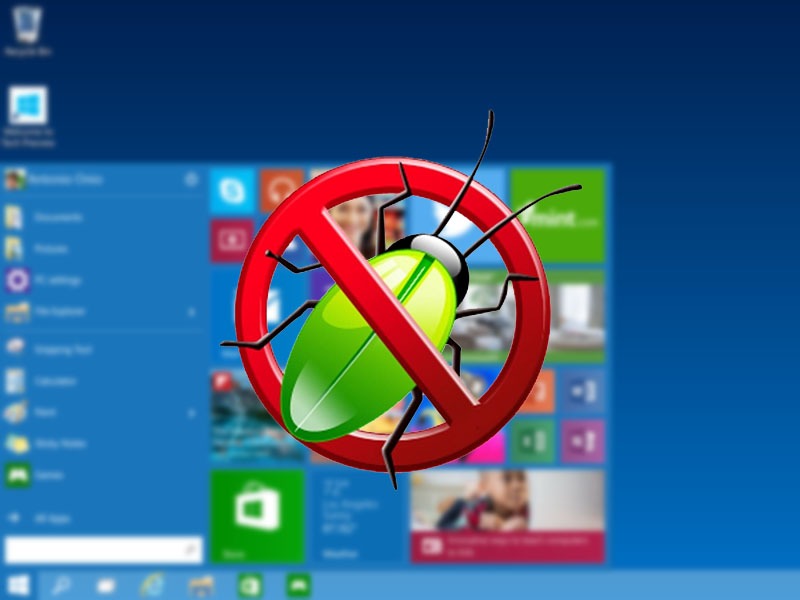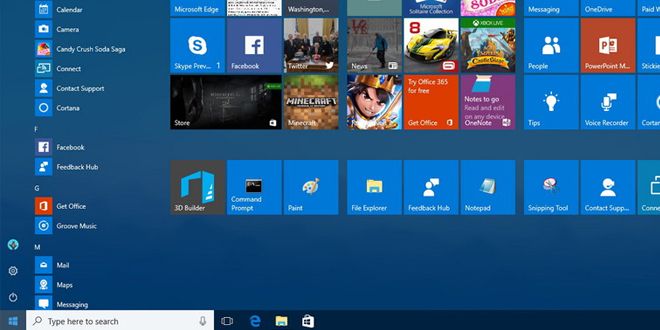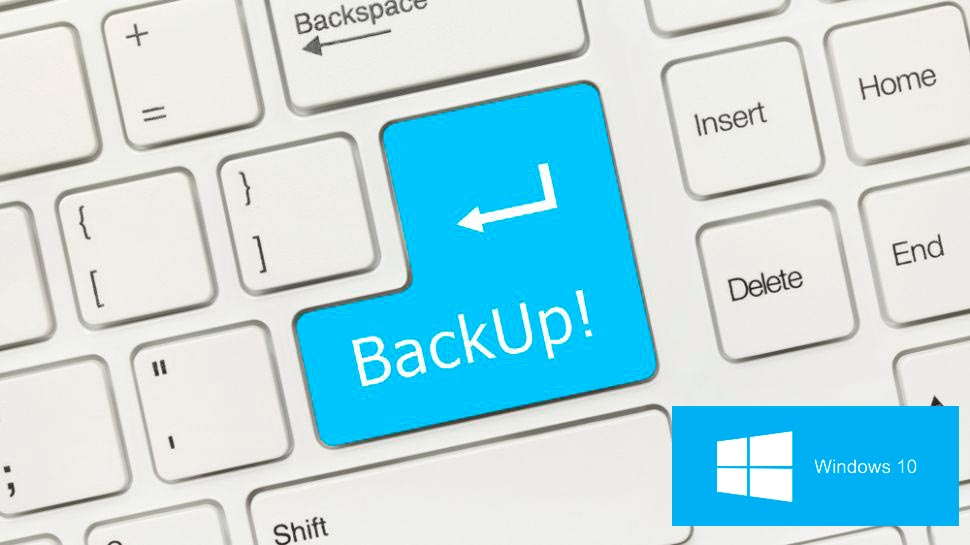¿Tu ordenador va mal? Seguramente estes buscando en tu buscador cómo formatear Windows 10. El formateo o Hard reset es un proceso que se puede realizar en cualquier dispositivo, el cual permite eliminar la información que se encuentre dentro del sistema.
Sin embargo, el procedimiento para conseguirlo es diferente dependiendo del dispositivo, es por ello que a continuación te mencionaremos que es lo que debes hacer para lograrlo en Windows 10.
Índice de contenidos
¿Que produce el formateo Windows 10?
Al formatear una PC con software Windows 10 existen dos opciones, la primera eliminar directamente los programas que se encuentran en el sistema, y la segunda suprimir toda la información por completo.
De cualquiera de las dos formas, se está logrando una disminución de archivos basura en el ordenador, así como de componentes extraños que ralentizan su utilización.
Esto último permite optimizar el funcionamiento del sistema, logrando que este sea mucho más eficiente y adaptable para el usuario.
No obstante, es cierto que realizar este procedimiento de forma repetitiva en un disco duro puede llegar a dañarlo irreparablemente, ya que el Hard reset representa un cambio muy brusco del espacio en el sistema.
Es por ello, que es preferible realizarlo una sola vez en el ordenador, ya que la depreciación que se obtiene sobre la vida útil del componente por cada vez que se ejecuta es muy grande.
¿Cómo formatear Windows 10?
Realmente Windows 10 ofrece varios métodos para formatear su sistema operativo, no obstante, a continuación te mencionaremos los más seguros y fáciles de ejecutar.
Formatear Windows 10 desde la configuración
Este sistema operativo posee un botón de restablecimiento en la configuración, este lo puedes hallar siguiendo cada uno de estos pasos:
- En primera instancia debes ir al inicio de Windows.
- Después tienes que entrar en el icono de “Configuración” que se encuentra en la parte lateral izquierda de este menú.
- Acto seguido, cuando te aparezca la ventana, tienes que ir a “Actualización y seguridad”.
- En esta última se encontrara una opción en el lateral izquierdo que se describe como “Recuperación”, haz click sobre él.
- Como veras en la primera opción dirá “Restablecer este PC”, en esta sección debes presionar sobre el botón “Comenzar”.
Ante esto se te mostrara un panel con dos opciones, la primera dice “Mantener mis archivos” y la segunda se especifica como “Quitar todo”.

En el primer caso podrás eliminar las aplicaciones que hayas descargado pero toda la demás información (archivos, vídeos, imágenes, música) se encontraran a salvo, en caso de que lo elijas debes seguir este tutorial:
- Al darle click a esta última opción, se te mostrara una ventana especificándote las herramientas que se eliminaran, en ella debes presionar “Siguiente”.
- Finalmente aparecerás en una ventana con la descripción “Listo para restablecer este PC”, en ella presiona “Restablecer”.
- Como veras el proceso comenzara, solo tienes que esperar unos minutos y listo.
Sin embargo, si presionas sobre “Quitar todo”, vas a poder eliminar toda la información que se encuentra en el dispositivo, desde herramientas hasta archivos en general, en este caso los pasos a seguir son estos:
- Inmediatamente luego de que le hayas dado click se te pedirá confirmación, solo le das en “Restablecer” para continuar.
- Después el proceso de eliminación y restauración comenzara.
- Cuando haya terminado el proceso de carga, se te pedirá que insertes tu correo electrónico, lo colocas y le das click en “Siguiente” (También puedes presionar “Omitir este paso” si no deseas colocarlo).
- Finalmente entraras a Windows, y veras que se te mostrara de fábrica.
Desde Inicio de Windows 10
Si deseas ahorrarte el último procedimiento, puedes formatear el sistema desde el inicio, aunque en este caso solo tendrás una opción, la cual es restablecer Windows de fábrica.
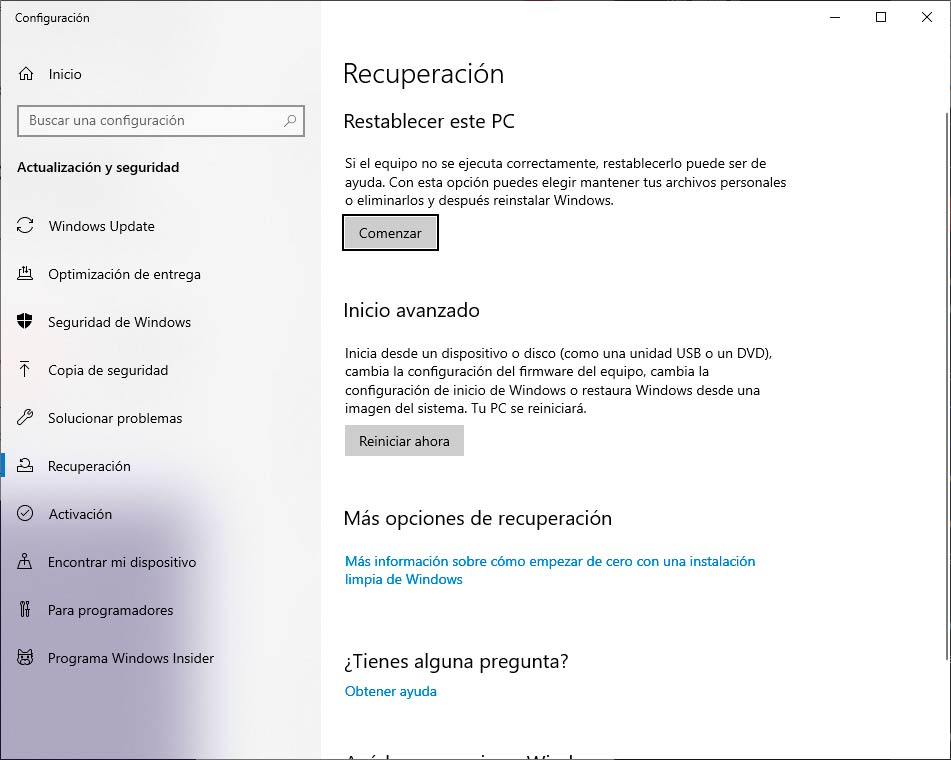
El procedimiento a seguir es el siguiente:
- Ve al “Inicio” de Windows.
- Oprime la opción de “Apagar” y cuando te aparezca el menú tienes que seleccionar “Reiniciar” mientras haces click en la tecla Shift del teclado.
- Al hacer esto último le indicaras al sistema que deseas ir al menú de inicio, y se te mostrara una pantalla azul, en ella tienes que presionar “Solucionar problemas” para continuar.
- Como veras, se te llevara a un nuevo menú, en el cual debes acceder a “Restablecer este equipo”, solo presionas sobre él, confirmas la acción y el proceso de reseteo y reinstalación comenzara nuevamente.
Formatear desde la consola «CMD»
Existen comandos que se pueden utilizar en el CMD con el fin de eliminar toda la información del disco duro, para ejecutarlos, tienes que completar el siguiente procedimiento:
- Primeramente ve al buscador de Windows y coloca “CMD”.
- Acto seguido presiona click derecho y selecciona “Ejecutar como administrador”.
- Cuando te aparezca la ventana de ejecución, tienes que escribir “Diskpart” y pulsar Enter.
- Ante esto último se comenzaran a ejecutar comandos, para continuar debes escribir “List disk” y presionar Enter.
- Como veras se te mostraran todos los discos duros que detecta el sistema, selecciona el disco que desees formatear (en este caso será el que mayor información tenga), para ello utiliza el comando “Select disk+el número del disco” y oprimir Enter.
- Finalmente entraras a las configuraciones del disco que escogiste, para formatearlo escribe “Clean” y selecciona Enter.
- Después coloca el comando “Create partition primary” y ejecútalo.
- Luego haz lo mismo con la linea de descripción “format fs=ntfs”.
- Por último, se te indicara que elijas una letra para el nuevo disco duro que crearas, la escoges con el comando “Assign+letra” y listo ya habrás formateado el sistema operativo.
Mediante software externo
Existen muchos asistentes para restablecer sistemas operativos en la web, no obstante el mejor de todos es “EaseUS partition Master Free” el cual puedes descargar en un disco o USB y transferirlo a tu PC, luego tienes que seguir este método:
- Primero ejecuta el archivo instalador para establecer el programa en la PC.
- Después dirígete a la herramienta.
- Una vez que te encuentras dentro de ella vas a ver que te aparecerán los discos de tu sistema, oprime click derecho en el que desees formatear.
- Luego tienes que seleccionar la pestaña “Formatear” en el menú que te aparecerá.
- Finalmente completa los requisitos que te solicitan, como lo son el “Sistema de Archivos”, “Tamaño del duster” y la “Etiqueta de partición”.
- Por ultimo presiona en “Ok” y ya el proceso comenzara.
Lo mejor de este método es que eliminaras solo los archivos o herramientas que se almacenen en un disco duro, por lo tanto no tendrás que reiniciar y reinstalar el sistema nuevamente.
Sin entrar al sistema
En caso de que no puedas realizar ninguna de estas configuraciones ni tampoco logres reiniciar el ordenador, entonces debes realizar un apagado forzoso de la PC e iniciarla.
Luego cuando este empiece a arrancar vuelve a realizarle el apagado forzoso, al hacer esto último el sistema optara por restablecerse para evitar daños en la configuración. También podéis ver un super tutorial de nuestros amigos de Profesional Review de como formatear Windows de forma rápida y sencilla.